Amazonサイバーマンデーで遂に『Fire TV Stick』を購入しました!!

- 出版社/メーカー: Amazon
- 発売日: 2017/04/06
- メディア: エレクトロニクス
- この商品を含むブログ (10件) を見る
とは言え、音声認識できるNewモデルです!
早速使ってみたので、開封からセッティングまでをご紹介します。
開封!
箱を開けるとさらに真っ黒なケースが出現しました。
パカっと開きます。なんとリモコンの単4電池がついている。地味に嬉しい。
内容物は以下のとおりです。
装着!
早速テレビに装着していきましょう。
説明書に一通り書いてありますが、多分見なくても大丈夫です。
電源アダプタとUSBケーブルをつなぎ、Fire TV Stick本体に接続。そしてFire TV Stick本体をテレビのHDMIポートにグサッと刺します!
初期セッティング
Fire TV Stickに切り替え
テレビとFire TV Stickの接続が完了したら、テレビの入力をHDMIに切り替えます。
(以下、キャプチャーボードなどという贅沢品を持たない、私のテレビ直撮り画像が続きます。)
すると「リモコンのホームボタンを長押ししてね!」というメッセージが表示されるので、ホームボタンを長押ししましょう。


Fire TV Stickへようこそ画面です。
言語の選択
言語を選択します。
Wifi接続
接続するWifiを選択しましょう。(選択後パスワードを入力します。)

ログイン
Amazonアカウントでログインします。自宅の無線でAmazonを使っていれば自動で(どうやって?)選択肢に出てきます。
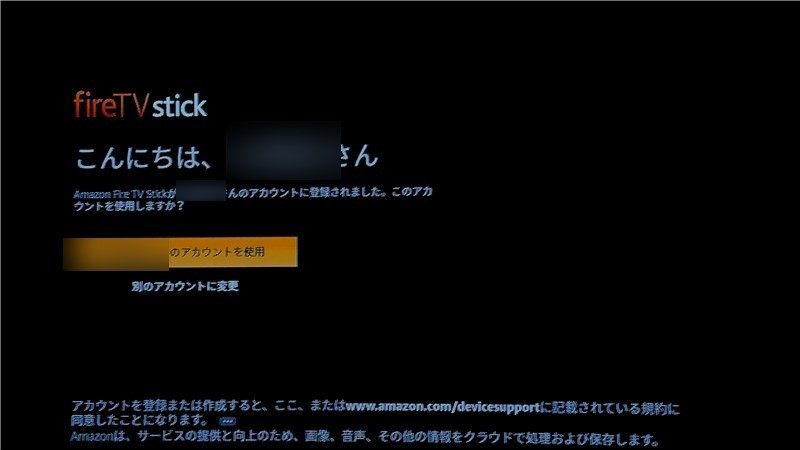
PIN設定(オプション)
この次に誤って「機能制限を有効」にしてしまいました。有効にすると成人向けコンテンツなどの視聴にPINコードが必要となるため、PINコードを設定します。
※PINコードを設定すると、機能制限解除などの設定変更にPINコードが必要になります。忘れないように!!
アプリのインストール
Fire TV StickではAmazonビデオ以外にもAbemaTV、Hulu、Netflixなどがアプリをインストールすることで視聴可能になります。
ただし2018年1月1日より、YoutubeはFire TVで視聴できなくなります。Youtubeの視聴を期待している人は要注意です!
インストールできるアプリは色々。最初に観たいものを一括でインストールしましょう。(アプリは後からでもインストールできます。)
アプリのインストールが終われば設定完了です!Amazonビデオを楽しみましょう!!
ちなみに次回起動時はテレビの入力をHDMIに切り替えて、リモコンのいずれかのキーを押せばOKです。
音声認識してみる
Fire TV StickのNewモデルには音声認識が付いています。
音声検索するにはリモコンのマイクボタンを長押しして……

画面に青いバーが表れたらリモコンに向かって喋ります。
最近妻がハマっている『ナルト』と喋ってみると……
バッチリですね!(決して「アダルト」を探したわけではありません。決して。)
これで煩わしいキー入力から解放されます!!
スライドショーがキレイ
Fire TV Stickを点けっぱなしにしていると、美しい景色のスライドショーが流れます。美しい!!
Amazonビデオが捗るぞ!!
私はこれまでPS3でAmazonビデオを楽しんでいましたが、PS3のコントローラーで操作するには難がありすぎました。
それに比べFire TV Stickは、
- 早送り、巻き戻しがワンタッチ
- ワード検索が音声でできる
- 他の動画サービスも楽しめる
と、使い勝手が大幅に改善されました。家に帰って”秒”でAmazonビデオを起動・再生できる快適さはもう手放せません。
Amazonビデオヘビーユーザー、特に無料で多くの動画を楽しめるAmazonプライム会員にはオススメのアイテムです!みなさんもぜひ『Fire TV Stick』(Newモデル)をお家に迎え入れましょう。

- 出版社/メーカー: Amazon
- 発売日: 2017/04/06
- メディア: エレクトロニクス
- この商品を含むブログ (10件) を見る
というか、Amazonプライム会員じゃない人はプライム会員になっちゃいましょう!とりあえず30日間無料体験から始めてみては?